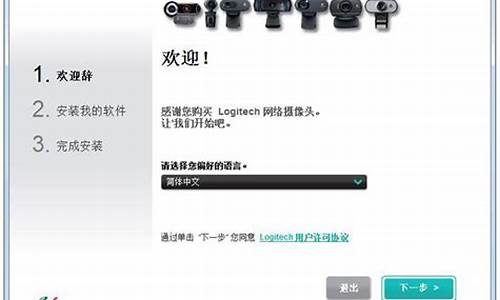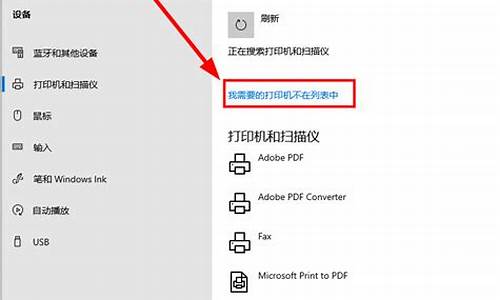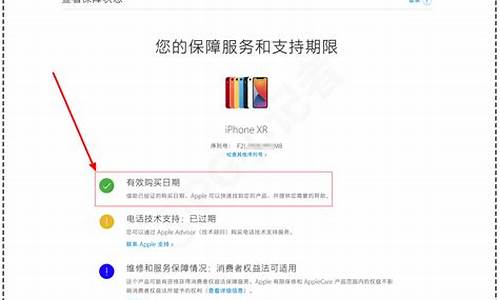dos格式化分区命令_dos格式化硬盘重新分区
1.请问高手,如何在DOS下格C盘?如何将D盘激活成活动分区?是不是先激活D盘再格C盘?
2.怎么用DOS命令格式化硬盘?
3.如何在DOS下格式化硬盘所以分区
4.在DOS下用 NTFS 格式 格式化C盘命令 的命令 是什么?
5.对硬盘在DOS下分区的步骤是什么?
6.如何格式化C盘,在DOS模式下

以Windows/DOS
系统下的格式化C盘为例:
1.在Windows和DOS操作系统下,都有格式化Format的程序,不过,一旦进行格式化硬
盘的工作,硬盘中的数据会全部不见!进行前,先确定磁盘中的数据是否还有需
要,如果是的话先另行备份吧。
WINDOWS下进入非纯DOS模式:点击开始-运行-打开文本框输入cmd,点击确定按
钮。
2.对硬盘的C:区进行格式化键入格式如下:
直接键入format
C:
也可以添加参数format
C:/u,然后回车就可以。
FORMAT最主要、最常用的参数:
/u
对硬盘进行破坏性格式化,如果不填加此参数,硬盘根目录下将产生一个隐藏的
MIRROR映像文件,如果未进行其它硬盘操作,可以用UNFORMAT
恢复原来的硬盘内
容,当然最好在格式化硬盘之前,将需要备份的数据等先备份好。
/s
格式化之后将DOS系统文件复制到硬盘根目录,填加此项参数,硬盘可以启动至
C:
的状态,这在DOS时代非常有用,现在已经没有什么实际意义了。
/c
格式化硬盘的同时检查硬盘扇区并修复坏扇区,这种修复并不十分可靠,还会影响格
式化的速度。
/v
[label]
格式化后给硬盘加上[
]内的卷标(名字)。
/q
快速格式化还有一些不常用的参数,就不一一介绍了。
3.
利用软盘引导进入纯DOS模式。
我们需要WINDOWS98的启动盘,将其插入计算机的A驱动器,然后打开计算机,按1
键,按回车,十几秒后屏幕将出现A:
,因为我们硬盘有3个分区,所以键入f:
,回车,
屏幕变成F:
(如果是2个分区就键入e:
回车,如果4个分区,就键入g:
,回车,以此类
推)键入format
c:
回车,出现下面提示。
WARNING
,
ALL
DATA
ON
NON-REMOVABLE
DISK
DRIVE
C:
WILL
BE
LOST!
Proceed
with
Format
(Y/N)n
意思是说危险,C区数据将丢失,是否格式化?
我们按Y,回车,这时会出现一个进度数字指示,从1开始到99结束,格式化5G硬盘,如
果计算机的配置高的化,2分钟左右可以结束,配置低则也可能要用5、6分钟,也许更慢
些,但如果很长时间,进度数字不动的话,则硬盘有问题,需要更换或维修。
当进度数字闪过99后,出现下面的提示。
Volume
label
(
11
characters
,
ENTER
for
none)?
意思是让我们给硬盘起个卷标,也就是名字,如果直接回车,则没有卷标名称。
然后会出现格式化完成后,硬盘空间的列表,会告诉我们硬盘的总容量,可用空间,系统
占用空间,坏扇区占用空间,卷标,剩余空间等数据,并回到了F:/
的状态,这说明我们
已经成功的完成了格式化C分区的格式化,然后还按上面的步骤依次完成对D:区和E:区
的格式化工作。
一般而言,新盘是必须格式化的,
而使用过的旧盘也可以格式化,格式化后磁盘上全部
数据将被删除。
在对磁盘进行格式化时,我们还有一个选择是“快速格式化”。
当运行常规格式化命令时,会在当前分区的文件分配表中将分区上的每一个扇区标记为空
闲可用,同时系统将扫描硬盘以检查是否有坏扇区,扫描过程中会为每一个扇区打上可用
标记。扫描坏扇区的工作占据了格式化磁盘分区的大部分时间。
如果选择的是快速格式化,那么将只从分区文件分配表中做删除标记,而不扫描磁盘以检
查是否有坏扇区。只有在硬盘以前曾被格式化过并且在能确保硬盘没有损坏的情况下,才
可以使用此选项。
来源:://baike.1688/doc/view-d4452313.html
请问高手,如何在DOS下格C盘?如何将D盘激活成活动分区?是不是先激活D盘再格C盘?
DOS命令大全
DOS命令大全
一)MD——建立子目录
1.功能:创建新的子目录
2.类型:内部命令
3.格式:MD[盘符:][路径名]〈子目录名〉
4.使用说明:
(1)“盘符”:指定要建立子目录的磁盘驱动器字母,若省略,则为当前驱动器;
(2)“路径名”:要建立的子目录的上级目录名,若缺省则建在当前目录下。
例:(1)在C盘的根目录下创建名为FOX的子目录;(2)在FOX子目录下再创建USER子目录。
C:、>MD FOX (在当前驱动器C盘下创建子目录FOX)
C:、>MD FOX 、USER (在FOX 子目录下再创建USER子目录)
(二)CD——改变当前目录
1.功能:显示当前目录
2.类型:内部命令
3.格式:CD[盘符:][路径名][子目录名]
4.使用说明:
(1)如果省略路径和子目录名则显示当前目录;
(2)如用“CD、”格式,则退回到根目录;
(3)如用“CD.。”格式则退回到上一级目录。
例:(1)进入到USER子目录;(2)从USER子目录退回到子目录;(3)返回到根目录。
C:、>CD FOX 、USER(进入FOX子目录下的USER子目录)
C:、FOX、USER>CD.。 (退回上一级根目录)
C:、FOX>CD、 (返回到根目录)
C:、>
(三)RD——删除子目录命令
1.功能:从指定的磁盘删除了目录。
2.类型:内部命令
3.格式:RD[盘符:][路径名][子目录名]
4.使用说明:
(1)子目录在删除前必须是空的,也就是说需要先进入该子目录,使用DEL(删除文件的命令)将其子目录下的文件删空,然后再退回到上一级目录,用RD命令删除该了目录本身;
(2)不能删除根目录和当前目录。
例:要求把C盘FOX子目录下的USER子目录删除,操作如下:
第一步:先将USER子目录下的文件删空;
C、>DEL C:、FOX、USER、*。*
第二步,删除USER子目录。
C、>RD C:、FOX、USER
(四)DIR——显示磁盘目录命令
1.功能:显示磁盘目录的内容。
2.类型:内部命令
3.格式:DIR [盘符][路径][/P][/W]
4.
使用说明:/P的使用;当欲查看的目录太多,无法在一屏显示完屏幕会一直往上卷,不容易看清,加上/P参数后,屏幕上会分面一次显示23行的文件信息,然后暂停,并提示;Press
any key to continue
/W的使用:加上/W只显示文件名,至于文件大小及建立的日期和时间则都省略。加上参数后,每行可以显示五个文件名。
PATH——路径设置命令
1.功能:设备可执行文件的搜索路径,只对文件有效。
2.类型:内部命令
3.格式:PATH[盘符1]目录[路径名1]{[;盘符2:],〈目录路径名2〉…}
4.使用说明:
(1)当运行一个可执行文件时,DOS会先在当前目录中搜索该文件,若找到则运行之;若找不到该文件,则根据PATH命令所设置的路径,顺序逐条地到目录中搜索该文件;
(2)PATH命令中的路径,若有两条以上,各路径之间以一个分号“;”隔开;
(3)PATH命令有三种使用方法:
PATH[盘符1:][路径1][盘符2:][路径2]…(设定可执行文件的搜索路径) PATH:(取消所有路径)
PATH:(显示目前所设的路径)
(六)TREE——显示磁盘目录结构命令
1.功能:显示指定驱动器上所有目录路径和这些目录下的所有文件名。
2.类型:外部命令
3.格式:TREE[盘符:][/F][》PRN]
4.使用说明:
(1)使用/F参数时显示所有目录及目录下的所有文件,省略时,只显示目录,不显示目录下的文件;
(2)选用>PRN参数时,则把所列目录及目录中的文件名打印输出。
(七)DELTREE——删除整个目录命令
1.功能:将整个目录及其下属子目录和文件删除。
2.类型:外部命令
3.格式:DELTREE[盘符:]〈路径名〉
4.使用说明:该命令可以一步就将目录及其下的所有文件、子目录、更下层的子目录一并删除,而且不管文件的属性为隐藏、系统或只读,只要该文件位于删除的目录之下,DELTREE都一视同仁,照删不误。使用时务必小心!!!
五、磁盘操作类命令
(一)formAT——磁盘格式化命令
1.功能:对磁盘进行格式化,划分磁道和扇区;同时检查出整个磁盘上有无带缺陷的磁道,对坏道加注标记;建立目录区和文件分配表,使磁盘作好接收DOS的准备。
2.类型:外部命令
3.格式:formAT〈盘符:〉[/S][/4][/Q]
4.使用说明:
(1)命令后的盘符不可缺省,若对硬盘进行格式化,则会如下列提示:WARNING:ALL DATA ON NON
——REMOVABLE DISK
DRIVE C:WILL BE LOST !
Proceed with format (Y/N)?
(警告:所有数据在C盘上,将会丢失,确实要继续格式化吗?)
(2)若是对软盘进行格式化,则会如下提示:Insert mew diskette for drive A;
and press ENTER when ready…
(在A驱中插入新盘,准备好后按回车键)。
(3)选用[/S]参数,将把DOS系统文件IO.SYS
、MSDOS.SYS及COMMAND.COM复制到磁盘上,使该磁盘可以做为DOS启动盘。若不选用/S参数,则格式化后的磙盘只能读写信息,而不能做为启动盘;
(4)选用[/4]参数,在1.2MB的高密度软驱中格式化360KB的低密度盘;
(5)选用[/Q]参数,快速格式化,这个参数并不会重新划分磁盘的磁道貌岸然和扇区,只能将磁盘根目录、文件分配表以及引导扇区清成空白,因此,格式化的速度较快。
(6)选用[/U]参数,表示无条件格式化,即破坏原来磁盘上所有数据。不加/U,则为安全格式化,这时先建立一个镜象文件保存原来的FAT表和根目录,必要时可用UNFORRMAT恢复原来的数据。
(二)UNformAT恢复格式化命令
1.功能:对进行过格式化误操作丢失数据的磁盘进行恢复。
2.类型:外部命令
3.格式:UNformAT〈盘符〉[/L][/U][/P][/TEST]
4.使用说明:用于将被“非破坏性”格式化的磁盘恢复。根目录下被删除的文件或子目录及磁盘的系统扇区(包括FAT、根目录、BOOT扇区及硬盘分区表)受损时,也可以用UNformAT来抢救。
(1)选用/L参数列出找到的子目录名称、文件名称、大孝日期等信息,但不会真的做formAT工作。
(2)选用/P参数将显示于屏幕的报告(包含/L参数所产生的信息)同时也送到打印机。运行时屏幕会显示:“Print out will
be sent to LPT1”
(3)选用/TEST参数只做模拟试验(TEST)不做真正的写入动作。使用此参数屏幕会显示:“Simulation only”
(4)选用/U参数不使用MIRROR映像文件的数据,直接根据磁盘现状进行UNformAT。
(5)选用/PSRTN;修复硬盘分区表。
若在盘符之后加上/P、/L、/TEST之一,都相当于使用了/U参数,UNformAT会“设”此时磁盘没有MIRROR映像文件。
注意:UNformAT对于刚formAT的磁盘,可以完全恢复,但formAT后若做了其它数据的写入,则UNformAT就不能完整的救回数据了。UNformAT并非是万能的,由于使用UNformAT会重建FAT与根目录,所以它也具有较高的危险性,操作不当可能会扩大损失,如果仅误删了几个文件或子目录,只需要利用UNDELETE就够了。
三) CHKDSK——检查磁盘当前状态命令
1.功能:显示磁盘状态、内存状态和指定路径下指定文件的不连续数目。
2.类型:外部命令
3.格式:CHKDSK [盘符:][路径][文件名][/F][/V]
4.使用说明:
(1)选用[文件名]参数,则显示该文件占用磁盘的情况;
(2)选[/F]参数,纠正在指定磁盘上发现的逻辑错误;
(3)选用[/V]参数,显示盘上的所有文件和路径。
(四)DISKCOPY——整盘复制命令
1.功能:复制格式和内容完全相同的软盘。
2.类型:外部命令
3.格式:DISKCOPY[盘符1:][盘符2:]
4.使用说明:
(1)如果目标软盘没有格式化,则复制时系统自动选进行格式化。
(2)如果目标软盘上原有文件,则复制后将全部丢失。
(3)如果是单驱动器复制,系统会提示适时更换源盘和目标盘,请操作时注意分清源盘和目标盘。
(五)LABEL——建立磁盘卷标命令
1.功能:建立、更改、删除磁盘卷标。
2.类型:外部命令
3.格式:LABEL[盘符:][卷标名]
4.使用说明:
(1)卷标名为要建立的卷标名,若缺省此参数,则系统提示键入卷标名或询问是否删除原有的卷标名;
(2)卷标名由1至11个字符组成。
(六)VOL——显示磁盘卷标命令
1.功能:查看磁盘卷标号。
2.类型:内部命令
3.格式:VOL[盘符:]
4.使用说明:省略盘符,显示当前驱动器卷标。
(七)SCANDISK——检测、修复磁盘命令
1.功能:检测磁盘的FAT表、目录结构、文件系统等是否有问题,并可将检测出的问题加以修复。
2.类型:外部命令
3.格式:SCANDISK[盘符1:]{[盘符2:]…}[/ALL]
4.使用说明:
(1)CCANDISK适用于硬盘和软盘,可以一次指定多个磁盘或选用[/ALL]参数指定所有的磁盘;
(2)可自动检测出磁盘中所发生的交叉连接、丢失簇和目录结构等逻辑上的错误,并加以修复。
(八)DEFR——重整磁盘命令
1.。功能:整理磁盘,消除磁盘碎块。
2.类型:外部命令
3.格式:DEFR[盘符:][/F]
4.使用说明:选用/F参数,将文件中存在盘上的碎片消除,并调整磁盘文件的安排,确保文件之间毫无空隙。从而加快读盘速度和节省磁盘空间。
(九)SYS——系统复制命令
1.功能:将当前驱动器上的DOS系统文件IO.SYS,MSDOS.SYS和COMMAND.COM 传送到指定的驱动器上。
2.类型:外部命令
3.格式:SYS[盘符:]
*使用说明:如果磁盘剩余空间不足以存放系统文件,则提示:No roomfor on destination disk.
文件操作类命令
(一) COPY文件复制命令
1.功能:拷贝一个或多个文件到指定盘上。
2.类型:内部命令
3.格式:COPY [源盘][路径]〈源文件名〉[目标盘][路径][目标文件名]
4.使用说明:
(1)COPY是文件对文件的方式复制数据,复制前目标盘必须已经格式化;
(2)复制过程中,目标盘上相同文件名称的旧文件会被源文件取代;
(3)复制文件时,必须先确定目标般有足够的空间,否则会出现;insufficient的错误信息,提示磁盘空间不够;
(4)文件名中允许使用通配举“*”“?”,可同时复制多个文件;
(5)COPY命令中源文件名必须指出,不可以省略。
(6)复制时,目标文件名可以与源文件名相同,称作“同名拷贝”此时目标文件名可以省略;
(7)复制时,目标文件名也可以与源文件名不相同,称作“异名拷贝”,此时,目标文件名不能省略;
(8)复制时,还可以将几个文件合并为一个文件,称为“合并拷贝”,格式如下:COPY;[源盘][路径]〈源文件名1〉〈源文件名2〉…[目标盘][路径]〈目标文件名〉;
(9)利用COPY命令,还可以从键盘上输入数据建立文件,格式如下:COPY CON [盘符:][路径]〈文件名〉;
(10)注意:COPY命令的使用格式,源文件名与目标文件名之间必须有空格!
(二)XCOPY——目录复制命令
1.功能:复制指定的目录和目录下的所有文件连同目录结构。
2.类型:外部命令
3.格式:XCOPY [源盘:]〈源路径名〉[目标盘符:][目标路径名][/S][/V][/E]
4.使用说明:
(1)XCOPY是COPY的扩展,可以把指定的目录连文件和目录结构一并拷贝,但不能拷贝隐藏文件和系统文件;
(2)使用时源盘符、源目标路径名、源文件名至少指定一个;
(3)选用/S时对源目录下及其子目录下的所有文件进行COPY。除非指定/E参数,否则/S不会拷贝空目录,若不指定/S参数,则XCOPY只拷贝源目录本身的文件,而不涉及其下的子目录;
(4)选用/V参数时,对的拷贝的扇区都进行较验,但速度会降低。
(三)TYPE——显示文件内容命令
1.功能:显示ASCII码文件的内容。
2.类型:内部命令。
3.格式:TYPE[盘符:][路径]〈文件名〉
4.使用说明:
(1)显示由ASCII码组成的文本文件,对。EXE.COM等为扩展名的文件,其显示的内容是无法阅读的,没有实际意义2;
(2)该命令一次只可以显示一个文件的内容,不能使用通配符;
(3)如果文件有扩展名,则必须将扩展名写上;
(4)当文件较长,一屏显示不下时,可以按以下格式显示;TYPE[盘符:][路径]〈文件名〉|MORE,MORE为分屏显示命令,使用些参数后当满屏时会暂停,按任意键会继续显示。
(5)若需将文件内容打印出来,可用如下格式:
TYPE[盘符:][路径]〈文件名〉,>PRN
此时,打印机应处于联机状态。
(四) REN——文件改名命令
1.功能:更改文件名称
2.类型:内部命令
3.格式:REN[盘符:][路径]〈旧文件名〉〈新文件名〉
4.使用说明:
(1)新文件名前不可以加上盘符和路径,因为该命令只能对同一盘上的文件更换文件名;
(2)允许使用通配符更改一组文件名或扩展名。
(五)FC——文件比较命令
1.功能:比较文件的异同,并列出差异处。
2.类型:外部命令
3.格式:FC[盘符:][路径名]〈文件名〉[盘符:][路径名][文件名][/A][/B][/C][/N]
4.使用说明:
(1)选用/A参数,为ASCII码比较模式;
(2)选用/B参数,为二进制比较模式;
(3)选用/C参数,将大小写字符看成是相同的字符。
(4)选用/N参数,在ASCII码比较方式下,显示相异处的行号。
(六)ATTRIB——修改文件属性命令
1.功能:修改指定文件的属性。(文件属性参见2.5.4(二)文件属性一节)
2.类型:外部命令。
3.格式:ATTRIB[文件名][R][——R][A][——A][H][——H][——S]
4.使用说明:
(1)选用R参数,将指定文件设为只读属性,使得该文件只能读取,无法写入数据或删除;选用——R参数,去除只读属性;
(2)选用A参数,将文件设置为档案属性;选用——A参数,去除档案属性; (3)选用H参数,将文件调协为隐含属性;选用——H参数,去隐含属性;
(4)选用S参数,将文件设置为系统属性;选用——S参数,去除系统属性; (5)选用/S参数,对当前目录下的所有子目录及作设置。
七) DEL——删除文件命令
1.功能:删除指定的文件。
2.类型:内部命令
3.格式:DEL[盘符:][路径]〈文件名〉[/P]
4.使用说明:
(1)选用/P参数,系统在删除前询问是否真要删除该文件,若不使用这个参数,则自动删除;
(2)该命令不能删除属性为隐含或只读的文件;
(3)在文件名称中可以使用通配符;
(4)若要删除磁盘上的所有文件(DEL*·*或DEL·),则会提示:(Arey ou sure?)(你确定吗?)若回答Y,则进行删除,回答N,则取消此次删除作业。
(八) UNDELETE——恢复删除命令
1.功能:恢复被误删除命令
2.类型:外部命令。
3.格式:UNDELETE[盘符:][路径名]〈文件名〉[/DOS]/LIST][/ALL]
4.使用说明:使用UNDELETE可以使用“*”和“?”通配符。
(1)选用/DOS参数根据目录里残留的记录来恢复文件。由于文件被删除时,目录所记载斩文件名第一个字符会被改为E5,DOS即依据文件开头的E5和其后续的字符来找到欲恢复的文件,所以,UNDELETE会要求用户输入一个字符,以便将文件名字补齐。但此字符不必和原来的一样,只需符合DOS的文件名规则即可。
(2)选用/LIST只“列出”符合指定条件的文件而不做恢复,所以对磁盘内容完全不会有影响。
(3)选用/ALL自动将可完全恢复的文件完全恢复,而不一一地询问用户,使用此参数时,若UNDELTE利用目录里残留的记录来将文件恢复,则会自动选一个字符将文件名补齐,并且使其不与现存文件名相同,选用字符的优选顺序为:#%——0000123456789A~Z。
UNDELETE还具有建立文件的防护措施的功能,已超出本课程授课范围,请读者在使用些功能时查阅有关DOS手册。
七、其它命令
(一)CLS——清屏幕命令
1功能:清除屏幕上的所有显示,光标置于屏幕左上角。
2类型:内部命令
3格式:CLS
(二) VER查看系统版本号命令
1功能:显示当前系统版本号
2类型:内部命令
3格式:VER
(三) DATA日期设置命令
1功能:设置或显示系统日期。
2类型:内部命令
3格式:DATE[mm——dd——yy]
4使用说明:
(1)省略[mm——dd——yy]显示系统日期并提示输入新的日期,不修改则可直接按回车键,[mm——dd——yy]为“月月——日日——年年”格式;
(2)当机器开始启动时,有自动处理文件(AUTOEXEC.BAT)被执行,则系统不提示输入系统日期。否则,提示输入新日期和时间。
(四) TIME系统时钟设置命令
1功能:设置或显示系统时期。
2类型:内部命令
3格式:TIME[hh:mm:ss:xx]
4使用说明:
(1)省略[hh:mm:ss:xx],显示系统时间并提示输入新的时间,不修改则可直接按回车键,[hh:mm:ss:xx]为“小时:分钟:秒:百分之几秒”格式;
(2)当机器开始启动时,有自动处理文件(AUTOEXEC.BAT)被执行,则系统不提示输入系统日期。否则,提示输入新日期和时间。
(五)MEM查看当前内存状况命令
1功能:显示当前内存使用的情况
2类型:外部命令
3格式:MEM[/C][/F][/M][/P]
4使用说明:
(1)选用/C参数列出装入常规内存和CMB的各文件的长度,同时也显示内存空间的使用状况和最大的可用空间;
(2)选用/F参数分别列出当前常规内存剩余的字节大小和UMB可用的区域及大小;
(3)选用/M参数显示该模块使用内存地地址、大小及模块性质;
(4)选用/P参数指定当输出超过一屏时,暂停供用户查看。
(六) MSD显示系统信息命令
1功能:显示系统的硬件和操作系统的状况。
2类型:外部命令
3格式:MSD[/I][/B][/S]
4使用说明:
(1)选用/I参数时,不检测硬件;
(2)选用/B参数时,以黑白方式启动MSD;
(3)选用/S参数时,显示出简明的系统报告。
怎么用DOS命令格式化硬盘?
这些原本都是在DOS下操作的啊,DOS下只能对FAT32格式进行操作。具体步骤是分区,激活,格式化。
格式化命令:format 盘符
分区命令:FDISK
激活在分区界面就有先项的。
激活就是把C盘设为活动分区,不可以激活D盘的。
以上命令还有一些参数,不常用。
如何在DOS下格式化硬盘所以分区
下面是dos下格式化的基本方法:
开机按键盘“Del”键,电脑将会进入“BIOS”设置,选择“BIOS FEATURES SETUP”(“Advanced BIOS features”)键入回车,在选择“Boot Sequence”(“First Boot Device”)定为“A.C.SCSI”(“Floppy”)选项,在按下“ESC”回到主菜单,选择“Se&EXIT SETUP”,回车选择“YES”。(如果你的电脑本身就是“软盘启动”就可不作此项)之后电脑屏幕就会出现:
开机放入 DOS 启动盘,启动到 DOS 下(你可以用你因为可行的任意方法进入 DOS 下);之后,电脑屏幕就会出现:
A:>(请在>号之后打入命令format在打入C:按回车)如下所是:
A:>
A:>format C:
此时电脑就会自动检测并格式C盘.
安装完成是否改回光盘启动,要看自己的了;
格式C后,就会出现让你选择“yes”或“no”请选择“yes”此时“C”盘将格式完毕.如果你还想格式别的盘的化只要将打入命令“format”之后将打入的“C:”改成别的就行了(例如:将C:改D之后和别的步骤同上;
NTFS与FAT32
对于用NT内核的系统来说,如果要求安全性很高的话最好还是用NTFS的格式。
FAT32和NTFS的区别
FAT32文件系统
在推出FAT32文件系统之前,通常PC机使用的文件系统是FAT16。像基于MS-DOS,Win 95等系统都用了FAT16文件系统。在Win 9X下,FAT16支持的分区最大为2GB。我们知道计算机将信息保存在硬盘上称为“簇”的区域内。使用的簇越小,保存信息的效率就越高。在FAT16的情况下,分区越大簇就相应的要增大,存储效率就越低,势必造成存储空间的浪费。并且随着计算机硬件和应用的不断提高,FAT16文件系统已不能很好地适应系统的要求。在这种情况下,推出了增强的文件系统FAT32。同FAT16相比,FAT32主要具有以下特点:
1. 同FAT16相比FAT32最大的优点是可以支持的磁盘大小达到2TB(2047GB),但是不能支持小于512MB的分区。基于FAT32的Win 2000可以支持分区最大为32GB;而基于 FAT16的Win 2000支持的分区最大为4GB。
2. 由于用了更小的簇,FAT32文件系统可以更有效率地保存信息。如两个分区大小都为2GB,一个分区用了FAT16文件系统,另一个分区用了FAT32文件系统。用FAT16的分区的簇大小为32KB,而FAT32分区的簇只有4KB的大小。这样FAT32就比FAT16的存储效率要高很多,通常情况下可以提高15%。
3. FAT32文件系统可以重新定位根目录和使用FAT的备份副本。另外FAT32分区的启动记录被包含在一个含有关键数据的结构中,减少了计算机系统崩溃的可能性。
NTFS文件系统
NTFS文件系统是一个基于安全性的文件系统,是Windows NT所用的独特的文件系统结构,它是建立在保护文件和目录数据基础上,同时照顾节省存储、减少磁盘占用量的一种先进的文件系统。使用非常广泛的Windows NT 4.0用的就是NTFS 4.0文件系统,相信它所带来的强大的系统安全性一定给广大用户留下了深刻的印象。Win 2000用了更新版本的NTFS文件系统——NTFS 5.0,它的推出使得用户不但可以像Win 9X那样方便快捷地操作和管理计算机,同时也可享受到NTFS所带来的系统安全性。
NTFS 5.0的特点主要体现在以下几个方面:
1. NTFS可以支持的分区(如果用动态磁盘则称为卷)大小可以达到2TB。而Win 2000中的FAT32支持分区的大小最大为32GB。
2. NTFS是一个可恢复的文件系统。在NTFS分区上用户很少需要运行磁盘修复程序。NTFS通过使用标准的事物处理日志和恢复技术来保证分区的一致性。发生系统失败时,NTFS使用日志文件和检查点信息自动恢复文件系统的一致性。
3. NTFS支持对分区、文件夹和文件的压缩。任何基于Windows的应用程序对NTFS分区上的压缩文件进行读写时不需要事先由其他程序进行解压缩,当对文件进行读取时,文件将自动进行解压缩;文件关闭或保存时会自动对文件进行压缩。
4. NTFS用了更小的簇,可以更有效率地管理磁盘空间。在Win 2000的FAT32文件系统的情况下,分区大小在2GB~8GB时簇的大小为4KB;分区大小在8GB~16GB时簇的大小为8KB;分区大小在16GB~32GB时,簇的大小则达到了16KB。而Win 2000的NTFS文件系统,当分区的大小在2GB以下时,簇的大小都比相应的FAT32簇小;当分区的大小在2GB以上时(2GB~2TB),簇的大小都为4KB。相比之下,NTFS可以比FAT32更有效地管理磁盘空间,最大限度地避免了磁盘空间的浪费。
5. 在NTFS分区上,可以为共享、文件夹以及文件设置访问许可权限。许可的设置包括两方面的内容:一是允许哪些组或用户对文件夹、文件和共享进行访问;二是获得访问许可的组或用户可以进行什么级别的访问。访问许可权限的设置不但适用于本地计算机的用户,同样也应用于通过网络的共享文件夹对文件进行访问的网络用户。与FAT32文件系统下对文件夹或文件进行访问相比,安全性要高得多。另外,在用NTFS格式的Win 2000中,应用审核策略可以对文件夹、文件以及活动目录对象进行审核,审核结果记录在安全日志中,通过安全日志就可以查看哪些组或用户对文件夹、文件或活动目录对象进行了什么级别的操作,从而发现系统可能面临的非法访问,通过取相应的措施,将这种安全隐患减到最低。这些在FAT32文件系统下,是不能实现的。
6. 在Win 2000的NTFS文件系统下可以进行磁盘配额管理。磁盘配额就是管理员可以为用户所能使用的磁盘空间进行配额限制,每一用户只能使用最大配额范围内的磁盘空间。设置磁盘配额后,可以对每一个用户的磁盘使用情况进行跟踪和控制,通过监测可以标识出超过配额报警阈值和配额限制的用户,从而取相应的措施。磁盘配额管理功能的提供,使得管理员可以方便合理地为用户分配存储,避免由于磁盘空间使用的失控可能造成的系统崩溃,提高了系统的安全性。
7. NTFS使用一个“变更”日志来跟踪记录文件所发生的变更
在DOS下用 NTFS 格式 格式化C盘命令 的命令 是什么?
这个比较复杂
建议新手不要自己尝试
最好找人辅导下
方法如下
:
首先你要进入的是纯DOS,不是windows中的命令提示。
在进入纯DOS后输入format
c:回车
在格式化的时候,如果你的DOS版本不是7.1的,那么你将无法格式化NTFS的分区。也就是说你的C盘是NTFS格式一般的启动盘都将无法启动到能够格式化NTFS的DOS7.1。建议先下载DOS7.1启动盘,用他启动就能够完成。
FORMAT命令
FORMAT命令是一个很常用的命令,主要用于格式化磁盘。FORMAT命令是DOS操作系统对磁盘加工的一种操作,他将磁盘规划成为DOS内外能够够处理的格式以满足系统的特定要求。FORMAT命令为磁盘生成一个新的根目录和一个新的文件分配表,并且检查磁盘上的所有文件,因此,FORMAT命令会破坏磁盘上的所有文件/目录,所以使用FORMAT命令的时候一定要小心。
FORMAT命令的参数:
/Q
快速格式化磁盘。这个命令只格式化磁盘的文件分配表,文件内容没有受到损坏,所以使用这个参数格式化磁盘以后,里面的文件基本上是能够恢复的。另外,一般的时候推荐大家使用这个参数,1)因为格式化速度快;2)减少对磁盘的磨损。
/U
无条件格式化。使用这个参数以后格式化命令会对这个磁盘格式化,这样做既有好处也有坏处。好处是能够彻底的检查磁盘,清除所有数据;坏处是速度很慢而且对磁盘有一定的磨损。
/S
格式化以后传输DOS系统。使用这个参数以后,当你格式化后,系统会把系统传输给这张被格式化的磁盘,以后这张磁盘就能够启动电脑了。
运用举例:设要格式化C盘以后安装Win98,我推荐大家按照下列命令操作:FORMAT
C:
/Q
/S
命令解释:快速格式化完以后传输启动盘的DOS系统。注意!当你的硬盘有发生问题的预兆的时候,不要使用/Q参数,因为/Q参数可能会忽略掉一些磁盘的信息。
FORMAT命令是高级格式化!不是低级格式化
对硬盘在DOS下分区的步骤是什么?
在DOS?下格式化磁盘,无法对NTFS格式的分区进行格式化。只可以格式化fat32格式的。如果要格式化NTFS格式的,需要用其他的工具。
格式化磁盘使用format命令。具体步骤如下:
1、点击屏幕左下角的“开始”,在弹出菜单中点击“运行”。或者按键盘上的WIN+R组合键,调出“运行”栏
2、在“运行”栏中输入命令“cmd”,然后点击“确定”
3、在DOS窗口中输入“format? f: “ ,其中:format 为格式化命令,f: 为需要格式化的分区
4、回车后,在弹出的选择项中选择“Y”即可进行格式化。
如何格式化C盘,在DOS模式下
首先,用“Win98”启动盘,启动“Dos”系统,然后将会出现“A:\”在“\”后面输入“fdisk”命令,此时将会进入“fdisk”命令,先按“yes”,进入主画面,此时将会出现5条选项分别是:
第一条意思是:创建分区。
第二条意思是:激活分区。
第三条意思是:删除分区。
第四条意思是:查看分区。
第五条意思是:选择要分区的硬盘。(此条只对双硬盘有用)
第一步:先删除分区,选择第三条,回车,将会出现4条选项分别是:
第一条意思是:删除主引导分区。
第二条意思是:删除扩展分区。
第三条意思是:删除已分好的扩展分区的盘符。
第四条意思是:
先选择第三条删除已分好的扩展分区的盘符,在“[
]”里边输入要删除的盘符,回车,最好重后往前删,比如:你有“D、E、F”盘请先删除“F”盘,然后又出现一个“[
]”括号,在这里输入该盘的名称,回车,又会出现一个“[
]”符号让你选择“Yes”还是“No”,请选择“Yes”,等你将一个个盘符删掉之后,按“Esc”在选择第三条里的第二条删除扩展分区,等删除扩展分区之后,按“Esc”在选择第三条里的第一条删除主引导分区,
第二步,建立分区,选择第一条创建分区,回车,将会出现3条选项,分别是:
第一条意思是:创建主引导分区。
第二条意思是:创建扩展分区。
第三条意思是:
首先,先进行第一条,创建主引导分区,回车,然后让你选择是“Yes”还是“No”,选择“No”,(Yes的意思:是将整个硬盘都创建成主引导分区,No的意思:是创建主引导分区具体分多大硬盘)回车,然后在“[
]”里边输入要分的容量,分完后按“Esc”返回,在选择第二条,创建扩展分区,此时电脑将会帮你将剩余的硬盘都划成扩展分区,按“Esc”然后在“[
]”号里输入要分区的容量,最后将硬盘一个个分完。
第三步,激活分区,选择第二条激活分区,回车。这时你的硬盘也就分完了。最后在用“format”命令,格式化硬盘。
首先下载矮人DOS工具
如果用对硬盘的C:区进行格式化键入格式如下:
[
]内可填入参数,建议大家一般不要填加参数。
直接键入format
C:
,然后回车就可以了,因为对一般人来说填加参数意义不大。
最主要、最常用的参数有以下几个。
/u
对硬盘进行破坏性格式化,如果不填加此参数,硬盘根目录下将产生一个隐藏的MIRROR映像文件,如果未进行其它硬盘操作,可以用UNFORMAT
恢复原来的硬盘内容,当然最好在格式化硬盘之前,将需要备份的数据等先备份好。
/s
格式化之后将DOS系统文件复制到硬盘根目录,填加此项参数,硬盘可以启动至C:
的状态,这在DOS时代非常有用,现在已经没有什么实际意义了。
/c
格式化硬盘的同时检查硬盘扇区并修复坏扇区,这种修复并不十分可靠,还会影响格式化的速度。
/v
[label]
格式化后给硬盘加上[
]内的卷标(名字)。
/q
快速格式化还有一些不常用的参数,就不一一介绍了。
我们仍需用WINDOWS98的启动盘,将其插入计算机的A驱动器,然后打开计算机,按1键,按回车,十几秒后屏幕将出现A:
,因为我们硬盘有3个分区,所以键入f:
,回车,屏幕变成F:
(如果是2个分区就键入e:
回车,如果4个分区,就键入g:
,回车,以此类推)键入format
c:
回车,出现下面提示。
声明:本站所有文章资源内容,如无特殊说明或标注,均为采集网络资源。如若本站内容侵犯了原著者的合法权益,可联系本站删除。